Drucken mit automatischer Umschaltung zwischen oberem und unterem Rollenpapier
Je nach Medientyp oder Zweck können Sie mit automatischer Umschaltung zwischen Rolle 1 und Rolle 2 drucken.
So drucken Sie mit Umschaltung zwischen den Rollenpapieren:
Einlegen von Rollenpapier in der oberen und unteren Ebene des Druckers
Öffnen des Druckertreiber-Setup-Fensters
Auswählen des Medientyps
Wählen Sie den Typ des in den Drucker eingelegten Papiers in der Liste Medientyp (Media Type) auf der Registerkarte Optionen (Main) aus.
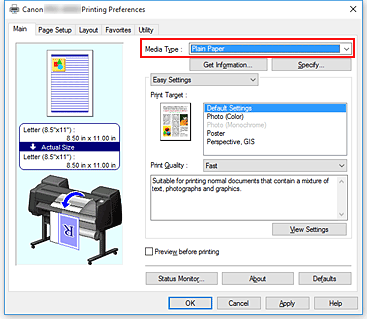
Auswählen des Papierformats
Wählen Sie auf der Registerkarte Seite einrichten (Page Setup) aus der Liste Seitenformat (Page Size) dasselbe Seitenformat aus wie das, das Sie für das in der Anwendungssoftware erstellte Dokument verwendet haben.
Auswählen von Rollenpapier (Auto) (Roll Paper (Auto)) unter Papierzufuhr (Paper Source)
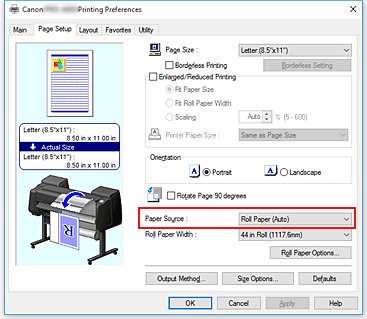
Auswählen der Rollenpapierbreite
Wählen Sie unter Rollenpapierbreite (Roll Paper Width) die Breite des im Drucker eingelegten Rollenpapiers aus.
Auswählen des Druckverfahrens für das Rollenpapier
Wenn der Druck mit Vergrößerung/Verkleinerung erfolgen soll, um eine Anpassung an die Rollenbreite vorzunehmen, aktivieren Sie Druck mit Vergrößerung/Verkleinerung (Enlarged/Reduced Printing), und wählen Sie die Option Anp.an Rollenp.-Br. (Fit Roll Paper Width) aus.
Einstellen weiterer Elemente
Um das Dokument um 90 Grad zu drehen und zu drucken, aktivieren Sie die Option Seite um 90 Grad drehen (Rotate Page 90 degrees).
Die aktuellen Einstellungen werden im Vorschaufenster auf der linken Seite der Registerkarte Seite einrichten (Page Setup) angezeigt. Hinweis
Hinweis- Wenn Sie ein Porträt um 90 Grad drehen und dann horizontal drucken, können Sie je nach Papierformat Papier sparen.
 Wichtig
Wichtig- Wenn Sie die Option Seite um 90 Grad drehen (Rotate Page 90 degrees) aktivieren und das Dokument drucken, wird das Dokument nur um 90 Grad gedreht, wenn die vertikale Länge des Dokuments nicht größer ist als die unter Rollenbreite (Roll Width) angegebene Breite.
Um die Funktion zu nutzen, müssen Sie also die Rollenbreite (Roll Width) genau auf die Breite eines der im Drucker eingelegten Rollenpapiere einstellen.Dokument
Rollenbreite:
ISO A1/A2-Rolle (594,0 mm)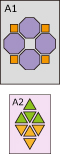

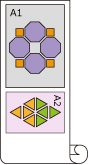

- Wenn die Medientypen des Rollenpapiers in der oberen und unteren Ebene des Druckers unterschiedlich sind, erfolgt der Druckvorgang auf dem Rollenpapier, das dem im Druckauftrag angegebenen Medientyp entspricht.
Wird das Dokument beim Drucken um 90 Grad gedreht und sind Breite und Medientyp des Rollenpapiers in der oberen und unteren Ebene des Druckers unterschiedlich, stellen Sie die richtige Kombination aus Breite und Medientyp ein, sodass die Einstellungen mit einem der im Drucker eingelegten Rollenpapiere übereinstimmen.
Abschließen der Konfiguration
Klicken Sie auf OK.
Wenn Sie den Druckauftrag ausführen, wird die Papierzufuhr automatisch auf Rollenpapier umgeschaltet.
 Wichtig
Wichtig
- Wenn im Bedienfeld Geräteeinstellungen (Device settings) -> Papiereinstellungen (Paper-related settings) -> Rollenpapier automat. wechseln (Roll paper auto switching) auf Format nicht erkennen (Do not identify size) eingestellt ist, wird das Dokument möglicherweise nicht auf dem beabsichtigten Rollenpapier gedruckt. Canon empfiehlt, diese Einstellung vor dem Drucken auf Format erkennen (Identify size) zu setzen.
- Die 2-Ebenen-Rollenumschaltung ist nicht möglich, wenn die auf der Auflage eingezogenen Rollen nicht für das automatische Abschneiden geeignet sind. Informationen darüber, welche Papiersorten für das automatische Abschneiden geeignet sind, finden Sie in der "Papierinformationsliste".
 Hinweis
Hinweis
- Informationen zum Umschalten zwischen den Papierzufuhrebenen entsprechend des Druckauftrags finden Sie unter "Umschalten zwischen Papierrollen".
Drucken mit Papiereinsparung
Abhängig von dem im Druckauftrag angegebenen Papierformat erkennt der Drucker automatisch das Rollenpapier, das die kleineren Ränder erzeugt.
Unabhängig davon, ob die Seite um 90 Grad gedreht wird, wählt der Drucker beim Drucken die günstigste Kombination aus Rolle 1 und Rolle 2 aus, mit der die kleinsten Ränder gedruckt werden.
|
Dokument |
|
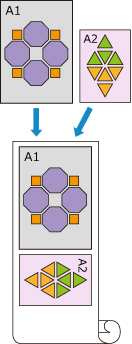
|
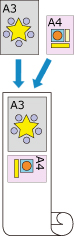
|
|
Rolle 1: ISO A1/A2 |
Rolle 2: ISO A3/A4 |
Auswahl wie folgt:
- Wählen Sie unter Windows 10, klicken Sie mit der rechten Maustaste auf das Start, und wählen Sie Systemsteuerung (Control Panel) -> Hardware und Sound (Hardware and Sound) -> Geräte und Drucker (Devices and Printers) aus.
Das Fenster Geräte und Drucker (Devices and Printers) wird angezeigt. - Wählen Sie unter Windows 8.1, Windows 8, Windows Server 2012 R2 oder Windows Server 2012 über die Charms auf dem Desktop die Optionen Einstellungen (Settings) -> Systemsteuerung (Control Panel) -> Hardware und Sound (Hardware and Sound) (Hardware) -> Geräte und Drucker (Devices and Printers) aus.
Das Fenster Geräte und Drucker (Devices and Printers) wird angezeigt. - Wählen Sie unter Windows 7 oder Windows Server 2008 R2 Start -> Systemsteuerung (Control Panel) -> Hardware und Sound (Hardware and Sound) (Hardware) -> Geräte und Drucker (Devices and Printers) aus.
Das Fenster Geräte und Drucker (Devices and Printers) wird angezeigt. - Wählen Sie unter Windows Vista oder Windows Server 2008 Start -> Systemsteuerung (Control Panel) -> Hardware und Sound (Hardware and Sound) -> Drucker (Printers) aus.
Das Fenster Drucker (Printers) wird angezeigt.
- Wählen Sie unter Windows 10, klicken Sie mit der rechten Maustaste auf das Start, und wählen Sie Systemsteuerung (Control Panel) -> Hardware und Sound (Hardware and Sound) -> Geräte und Drucker (Devices and Printers) aus.
Anzeigen des Setup-Fensters
Klicken Sie mit der rechten Maustaste auf das Symbol für Ihren Modellnamen, und wählen Sie Druckereigenschaften (Printer properties) (in Windows 10, Windows 8.1, Windows 8 oder Windows 7) bzw. Eigenschaften (Properties) (in Windows Vista) aus.
Das Fenster mit den Eigenschaften (Properties) des Druckers wird angezeigt.Einstellen der automatischen Umstellung der Papierzufuhr
Aktivieren Sie auf der Registerkarte Geräteeinstellungen (Device Settings) die Option Papierquellen automatisch wechseln (Papiergrößenpriorität) (Automatically switch paper sources (paper size priority)).
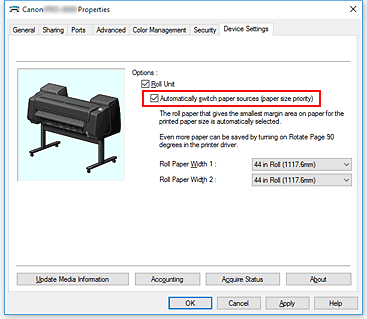
Klicken auf Status einlesen (Acquire Status)
Klicken Sie auf Ja (Yes), wenn die Bestätigungsmeldung angezeigt wird.
Die Papiergrößeninformationen werden vom Drucker abgerufen, und die Breite des Rollenpapiers, das zurzeit im Drucker eingelegt ist, wird angezeigt. Wichtig
Wichtig- Klicken Sie beim Auswechseln des im Drucker eingelegten Papiers immer auf die Schaltfläche Status einlesen (Acquire Status), um die Breite des Rollenpapiers einzulesen. Wenn die Breite des Rollenpapiers nicht richtig eingestellt ist, wird das Dokument möglicherweise nicht wie erwartet gedruckt.
Öffnen des Druckertreiber-Setup-Fensters
Auswählen des Medientyps
Wählen Sie den Typ des in den Drucker eingelegten Papiers in der Liste Medientyp (Media Type) auf der Registerkarte Optionen (Main) aus.
Auswählen des Papierformats
Wählen Sie auf der Registerkarte Seite einrichten (Page Setup) aus der Liste Seitenformat (Page Size) dasselbe Seitenformat aus wie das, das Sie für das in der Anwendungssoftware erstellte Dokument verwendet haben.
Auswählen von Rollenpapier (Auto) (Roll Paper (Auto)) unter Papierzufuhr (Paper Source)
Auswählen der Rollenpapierbreite
Wählen Sie unter Rollenpapierbreite (Roll Paper Width) die Breite des im Drucker eingelegten Rollenpapiers aus.
Einstellen weiterer Elemente
Um das Dokument um 90 Grad zu drehen und zu drucken, aktivieren Sie die Option Seite um 90 Grad drehen (Rotate Page 90 degrees).
Abschließen der Konfiguration
Klicken Sie auf OK.
Wenn Sie den Druckauftrag ausführen, wird die Papierzufuhr automatisch auf Rollenpapier umgeschaltet.
 Wichtig
Wichtig
- Mit dieser Methode wird entsprechend des im Druckauftrag angegebenen Papierformats zwischen der oberen und unteren Ebene umgeschaltet. Daher müssen Sie in der oberen und unteren Ebene des Druckers Rollenpapier mit demselben Medientyp einlegen.
Werden unterschiedliche Papiersorten eingelegt, kann ein Fehler auftreten, und das Dokument wird möglicherweise nicht wie erwartet gedruckt. - Wenn in der oberen und unteren Ebene Rollenpapier derselben Breite und Sorte eingelegt und die Option Papierquellen automatisch wechseln (Papiergrößenpriorität) (Automatically switch paper sources (paper size priority)) auf der Registerkarte Geräteeinstellungen (Device Settings) aktiviert ist, wird stets Rolle 1 (Rollenpapier in der oberen Ebene) zum Drucken verwendet. Wenn in der oberen und unteren Ebene Rollenpapier derselben Breite und Sorte eingelegt ist und automatisch zwischen dem Rollenpapier umgeschaltet werden soll, deaktivieren sie die Option Papierquellen automatisch wechseln (Papiergrößenpriorität) (Automatically switch paper sources (paper size priority)).
 Hinweis
Hinweis
- Wenn Rolle 1 (Roll 1) und Rolle 2 (Roll 2) dieselben Ränder drucken, wird Rolle 1 (Roll 1) zum Drucken verwendet.

